Fix Folderka wuxuu ku sii wadaa inuu ku soo laabto wax akhrinta oo keliya Windows 10
Ma waxaad raadineysaa inaad hagaajiso galka ku soo laabanaya si uu u akhriyo oo keliya arrinta Windows 10? (Are you looking to fix folder that keeps reverting to read only issue on Windows 10? )Hadday jawaabtaadu haa tahay, akhri ilaa dhamaadka si aad wax uga barato farsamooyin kala duwan si aad u xalliso arrintan.
Waa maxay sifada akhri-kaliya?(What is a Read-only feature?)
Akhri-kaliya waa sifada fayl/folder u ogolaata koox gaar ah oo isticmaaleyaal ah inay wax ka beddelaan faylalkan iyo faylalkan. Habkani waxa uu ka hor istaagayaa kuwa kale in ay tafatiraan faylalka/faylalka-akhriska-kaliya iyaddoo aan oggolaansho cad laguu ogolayn in ay sidaas sameeyaan. Waxaa laga yaabaa inaad doorato inaad ku hayso faylal gaar ah qaabka nidaamka & kuwa kale habka akhris-kaliya, sida looga baahan yahay. Waxaad awood u yeelan kartaa / dami kartaa sifadan mar kasta oo aad rabto.
Nasiib darro, dhowr isticmaale ayaa sheegay in markii ay u cusboonaysiiyeen Windows 10 , faylashooda iyo faylalkoodu waxay ku sii noqonayaan wax-akhris-kaliya.
Waa maxay sababta faylalka ay u sii wadaan inay ku noqdaan Oggolaanshaha Akhriska kaliya ee Windows 10?(Why do folders keep reverting to Read only permission on Windows 10?)
Sababaha ugu badan ee arrintani waa kuwan soo socda:
1. Daaqadda Windows:(1. Windows upgrade:) Haddii kombayutarka Operating System- ka dhawaan la cusboonaysiiyay Windows 10 , ogolaanshaha akoonkaaga waxa laga yaabaa in wax laga beddelay, sidaas darteed, taasoo keentay arrinta la sheegay.
2. Ogolaanshaha Koontada:(2. Account Permissions:) Khaladku waxa uu noqon karaa ogolaanshaha akoontiga oo isbedelay adiga oo aan ogayn.
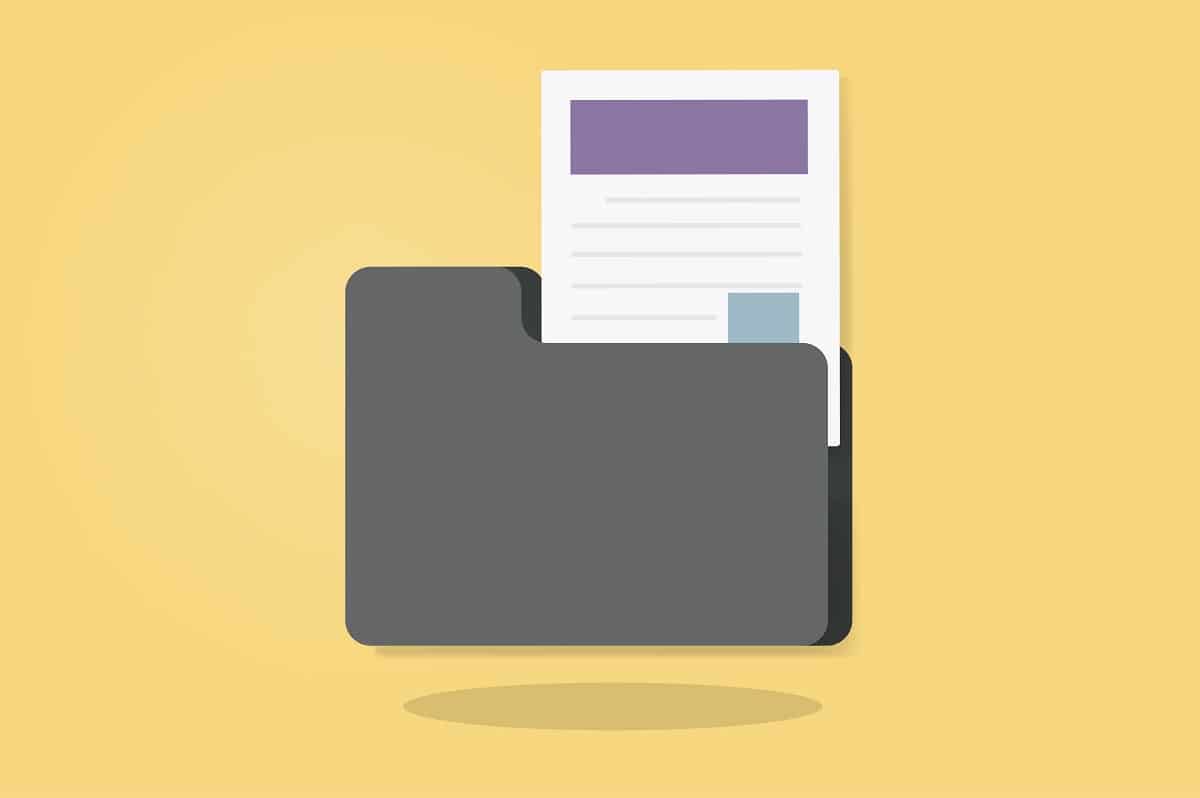
Sida loo hagaajiyo faylalka sii wad in ay ku soo noqdaan wax u akhriya oo keliya Windows 10(How to Fix Folders keep Reverting to Read Only on Windows 10)
Habka 1: Dami gelitaanka galka la kantaroolay(Method 1: Disable Controlled Folder Access)
Raac tillaabooyinkan si aad u baabi'iso gelitaanka galka la kantaroolay(Controlled Folder Access) , taas oo sababi karta arrintan.
1. Ka raadi Amniga Daaqadaha(Windows Security) ee bar raadinta(search) . Fur adigoo gujinaya.
2. Marka xigta, dhagsii Virus-ka iyo Ka-hortagga Threat(Virus and Threat Protection ) ka ee dhinaca bidix.
3. Dhinaca midig ee shaashadda, ka dooro Maaree Settings( Manage Settings) hoostiisa Virus iyo(Virus and threat protection settings ) qaybta ilaalinta khatarta sida hoos ku sawiran.
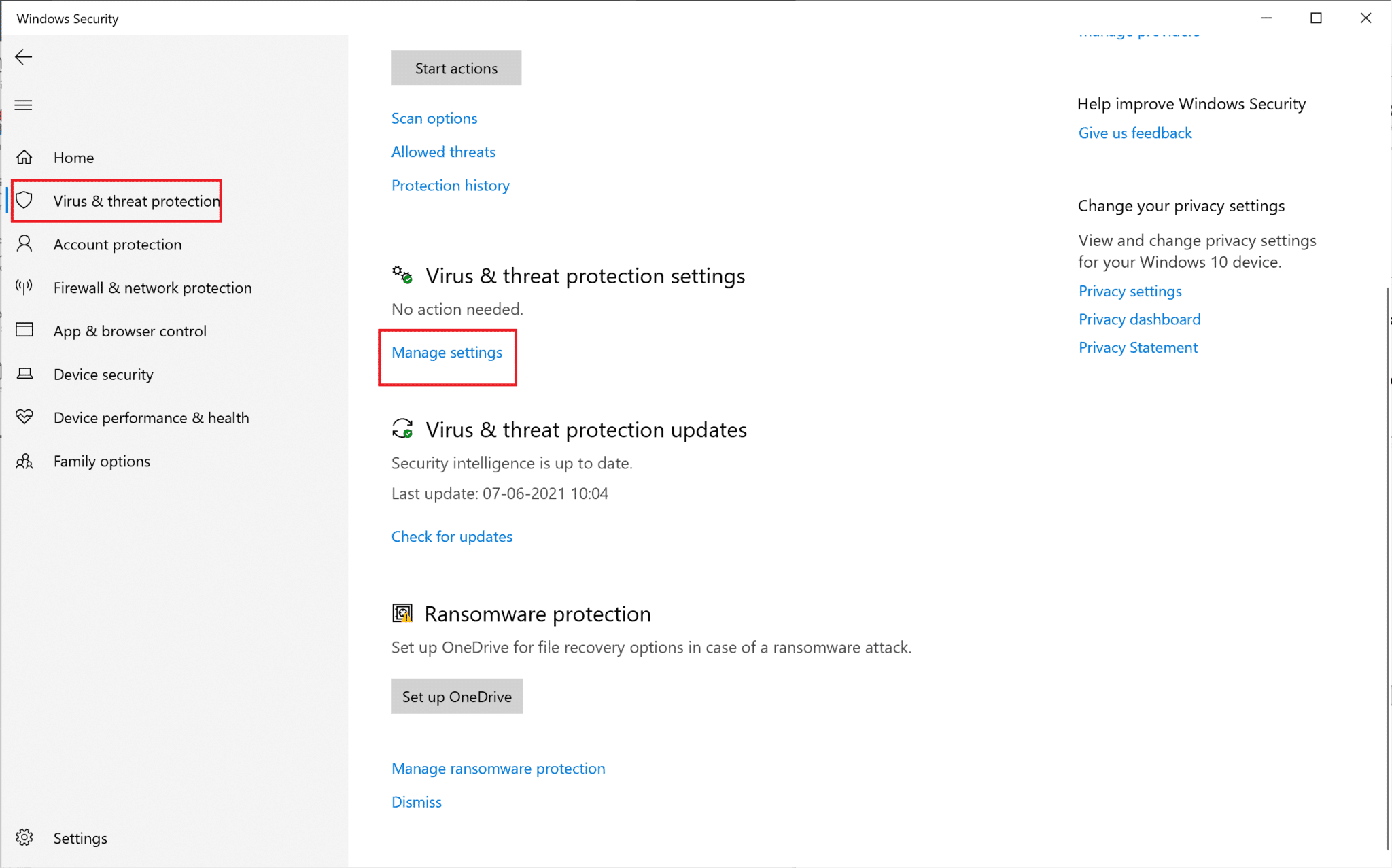
4. Hoosta qaybta gelitaanka galka la kantaroolay(Controlled folder access ) , dhagsii Maamul galitaanka galka la kantaroolay.(Manage Controlled folder access.)
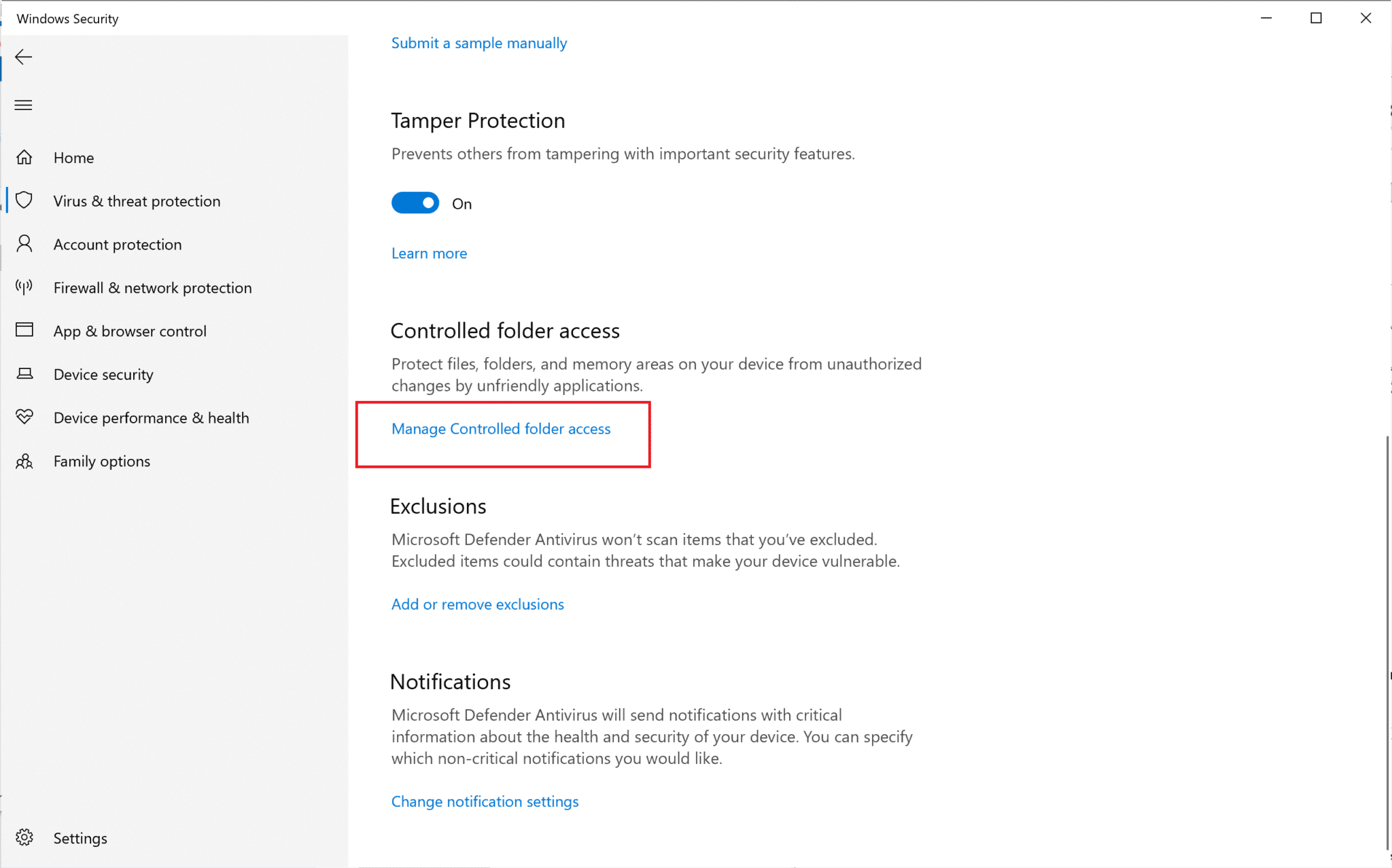
5. Halkan, u beddel gelitaanka Demin(Off) .
6. Kumbuyuutarkaaga dib u bilow.
Fur galka aad isku dayday inaad hore u gasho oo hubi inaad furto oo aad wax ka beddeli karto galka. Haddii aadan awoodin, markaas isku day habka xiga.
Sidoo kale akhri: (Also Read:) Sida loo abuuro barta soo celinta nidaamka gudaha Windows 10(How to Create a System Restore Point in Windows 10)
Habka 2: Soo gal sida Maamule(Method 2: Login as Administrator)
Haddii kombuyuutarkaaga lagu sameeyay koontooyin badan oo isticmaaleyaal ah waxaad u baahan doontaa inaad soo gasho maamule ahaan iyo marti ahaan. Tani waxay awood kuu siin doontaa inaad gasho dhammaan faylasha ama galka oo aad sameyso isbeddel kasta sidaad rabto. Raac tillaabooyinkan si aad sidaas u samayso:
1. Ka raadi Command Promp t ee bar raadinta(search ) . Natiijooyinka raadinta, ku dhufo midigta oo dooro Maamule ahaan Orod.(Run as administrator.)
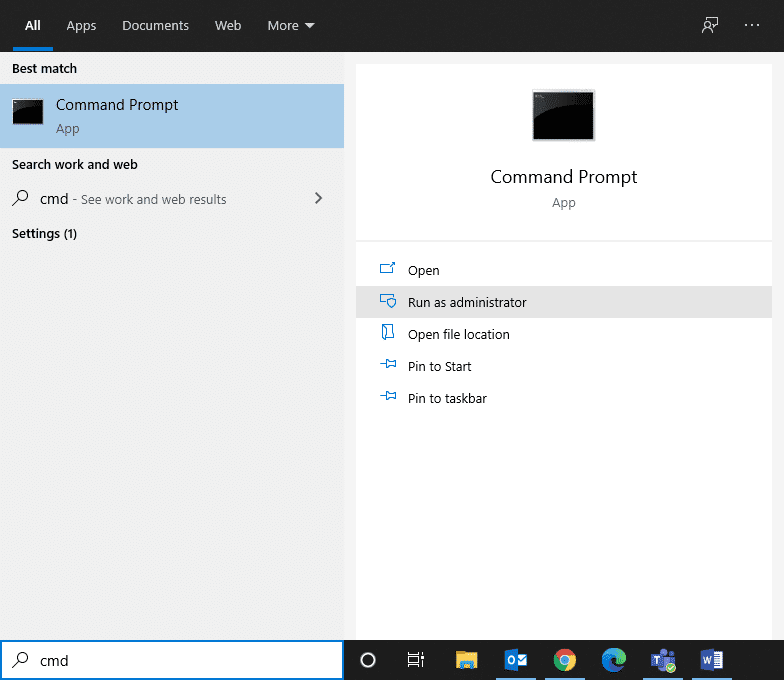
2. Daaqadda Command Prompt , ku qor amarka soo socda oo ku dhufo Enter :
net user administrator /active:yes

3. Marka amarka si guul leh loo fuliyo, waxaa lagugu geli doonaa xisaabta(logged in) maamulka, si caadi ah.
Hadda, isku day inaad gasho galka oo arag haddii xalku ka caawiyay hagaajinta galku inuu dib ugu soo noqdo si uu u akhriyo kaliya Windows 10 arrinta.
Habka 3: Beddel Sifada Folderka(Method 3: Change Folder Attribute)
Haddii aad u soo gashay maamule ahaan oo aadan weli awoodin inaad gasho faylal gaar ah, faylka ama faylka sifada ayaa eedda leh. Raac tillaabooyinkan si aad uga saartid sifada akhriska-kaliya ee khadka taliska galka adoo isticmaalaya Command Prompt :
1. Bilaw Command Prompt oo leh mudnaanta maamulaha, sida lagu faray habkii hore.
2. Daaqadda Command Prompt , ku qor amarka soo socda oo ku dhufo Enter :
attrib -r +s drive:\<path>\<foldername>
Tusaale ahaan(For example) , amarku wuxuu u ekaan doonaa sidan oo kale fayl gaar ah oo la yiraahdo Test.txt:
attrib -r +s C:\Users\Vik\Pictures\New folder\Test.txt
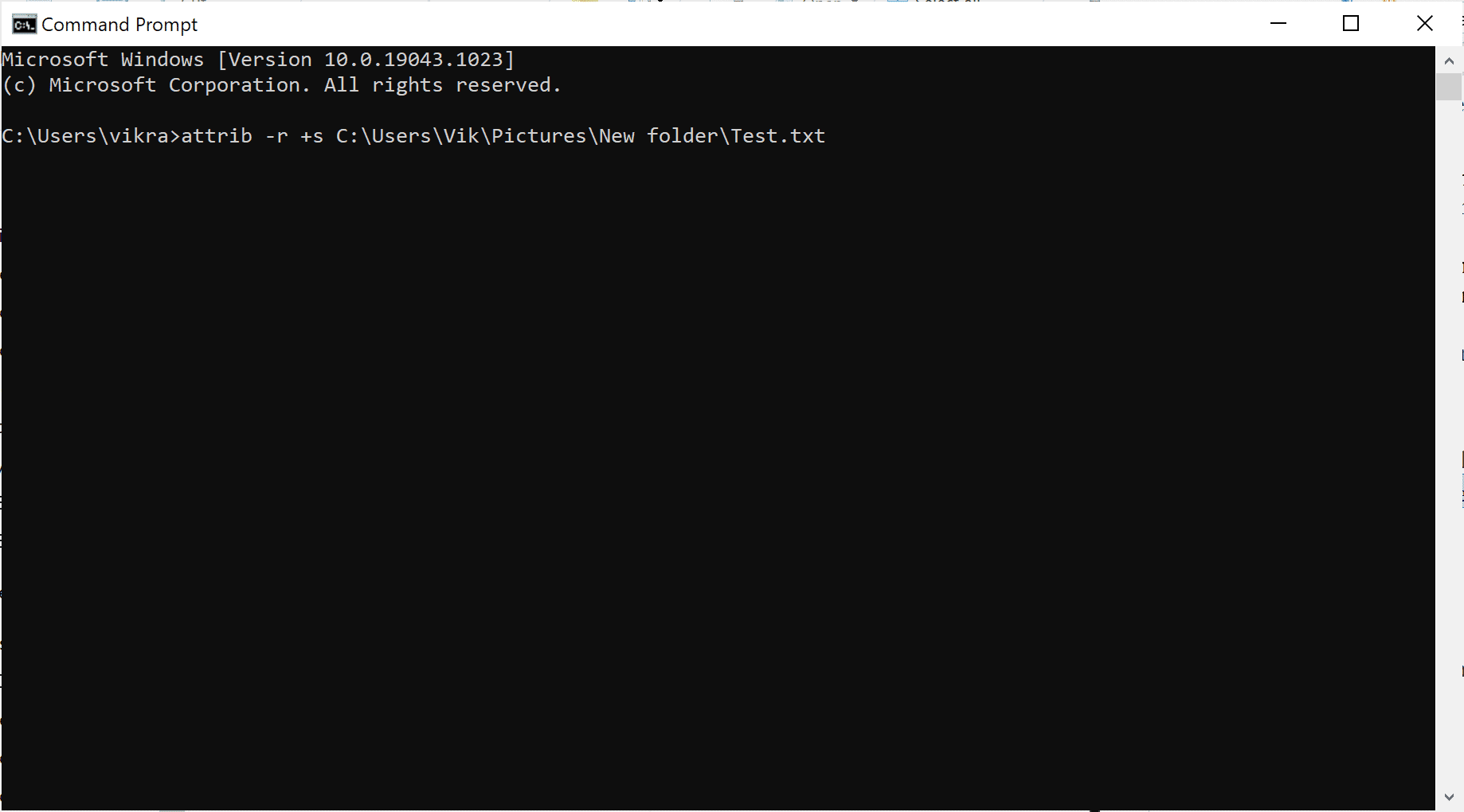
3. Ka dib markii amarka si guul leh loo fuliyo, sifada akhrinta-kaliya ee faylka waxay isu beddeli doontaa sifo habaysan.
4. Gal faylka si aad u hubiso in faylka uu ku sii noqonayo akhris-kaliya Windows 10 arrinta waa la xalliyay.
5. Haddii faylka ama gal-galka aad u beddeshay sifada uu u shaqayn waayo, ka saar sifada nidaamka adiga oo ku qoraya kuwa soo socda Command Prompt & garaaca Gelida ka dib:
attrib -r -s drive:\<path>\<foldername
6. Tani waxay dib u soo celin doontaa dhammaan isbeddellada lagu sameeyay Tallaabada 2(Step 2) .
Haddii ka saarista sifada akhrinta-keliya ee khadka taliska galka aysan caawin, isku day inaad wax ka beddesho oggolaanshaha wadista sida lagu sharaxay habka xiga.
Sidoo kale akhri: (Also Read:) Hagaaji isbeddelada asalka ah ee Desktop si toos ah gudaha Windows 10(Fix Desktop Background Changes Automatically in Windows 10)
Habka 4: Beddel Ogolaanshaha Wadista(Method 4: Change Drive Permissions)
Haddii aad la kulanto dhibaatooyinkan oo kale ka dib markii aad u cusboonaynta Windows 10 OS, markaa waxaad bedeli kartaa oggolaanshaha wadista kaas oo ay u badan tahay inuu hagaajiyo galka ku soo laabanaya arrinta akhrinta-kaliya.
1. Midig ku dhufo feylka ama galka(folder) kaas oo u noqonaya akhris-kaliya. Kadib, dooro Guryaha(Properties) .
2. Marka xigta, dhagsii Security tab. Dooro magacaaga isticmaale(username) kadibna dhagsii Edit sida hoos ka muuqata.
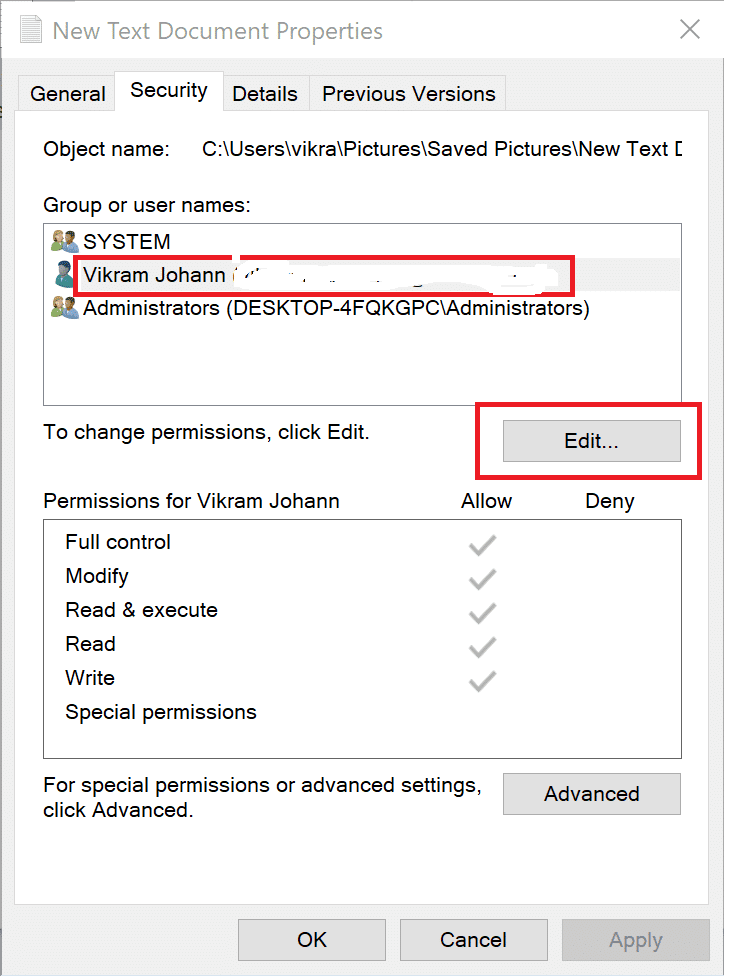
3. Daaqadda cusub ee ka soo baxda cinwaanka Permissions for <folder name>, calaamee sanduuqa ku xiga koontaroolka buuxa(Full control ) si aad u siiso ogolaansho si aad u aragto, wax uga beddelo oo u qorto faylka/folderka la sheegay.
4. Guji OK si aad u kaydsato goobahan.
Sida loo sahlo dhaxalka(How to Enable Inheritance)
Haddii ay jiraan wax ka badan hal akoon oo isticmaale ah oo lagu abuuray nidaamka, waxaad u baahan doontaa inaad awood u yeelato dhaxalka adoo raacaya tillaabooyinkan:
1. Tag C drive , halkaas oo Windows lagu rakibay.
2. Marka xigta, fur faylka Isticmaalayaasha .(Users)
3. Hadda, midig-guji magacaaga isticmaale(username) ka dibna, dooro Properties .
4. U gudub dhinaca Amniga(Security) , ka dibna dhagsii Advanced .
5. Ugu dambaynta, dhagsii Indhaxalgal.(Enable Inheritance.)
Awood u yeelashada goobtan waxay u oggolaan doontaa isticmaalayaasha kale inay galaan galitaanka faylasha iyo faylalka kombiyuutarkaaga. Haddii aadan ka saari karin wax-akhris-kaliya galka ku jira Windows 10 Laptop-kaaga, isku day hababka guusha leh.
Habka 5: Dami Software-ka Antivirus-ka ee Qaybta Saddexaad(Method 5: Disable Third-Party Antivirus Software)
Software-ka ka-hortagga-ka-hortagga ee qolo saddexaad ayaa laga yaabaa inay u aragto faylalka kombiyuutarka khatar ahaan, mar kasta oo aad dib u bilowdo PC-gaaga. Tani waxay noqon kartaa sababta faylalka ay u sii wadaan inay u noqdaan wax-akhris-kaliya. Si arrintan loo xalliyo, waxaad u baahan tahay inaad joojiso ka-hortagga koox saddexaad ee lagu rakibay nidaamkaaga:
1. Guji astaanta antivirus(antivirus icon) ka dibna aad Settings .
2. Dami(Disable) software-ka antivirus.

3. Hadda, raac mid kasta oo ka mid ah hababka kor ku xusan, ka dibna, dib u bilaabi(restart) your computer.
Hubi haddii faylalka ama faylalka ay u noqonayaan wax-akhris-kaliya xataa hadda.
Habka 6: Samee SFC iyo DSIM Scans(Method 6: Run SFC and DSIM Scans)
Haddii ay jiraan wax faylal musuqmaasuq ah oo ku jira nidaamka, waxaad u baahan tahay inaad socodsiiso SFC iyo DSIM scans si aad u hubiso oo u dayactirto faylashaas. Raac tillaabooyinka hoose si aad u socodsiiso baarista:
1. Raadinta Command Prompt si ay u shaqeyso maamul ahaan.( run as administrator. )
2. Marka xigta, socodsii amarka SFC adiga oo ku qoraya sfc /scannow daaqada Command Prompt en, adigoo riixaya furaha Enter .

3. Marka iskaanka la dhammeeyo, samee iskaanka DISM sida lagu sharaxay talaabada xigta.
4. Hadda, koobi-ku-guji saddexda amar ee soo socda mid-mid-mid ah Command Prompt oo taabo furaha Enter mar kasta, si aad ufuliso kuwan:
DISM.exe /Online /Cleanup-image /Scanhealth DISM.exe /Online /Cleanup-image /Restorehealth DISM.exe /Online /Cleanup-image /startcomponentcleanup

lagu taliyay:(Recommended:)
- Hagaaji Goobaha Mouse-ka Isbeddelka ku jira Windows 10(Fix Mouse Settings Keep Changing in Windows 10)
- Hagaaji ikhtiyaarka sifada Qarsoon oo cirro leh(Fix Hidden Attribute option greyed out)
- Sida loo jeclaado fariinta tooska ah ee Instagram(How to like a direct message on Instagram)
- Sida loo hagaajiyo Firefox oo aan ciyaarin fiidiyowyada(How to Fix Firefox Not Playing Videos)
Waxaan rajeyneynaa in hagahan uu waxtar lahaa oo aad awooday inaad hagaajiso galka ku soo noqnoqda inuu wax u akhriyo kaliya Windows 10 arrinta(fix folder that keeps reverting to read only on Windows 10 issue) . Haddii aad hayso wax su'aalo ah / faallooyin ah oo ku saabsan maqaalkan, ka dib waxaad xor u tahay inaad ku riddo qaybta faallooyinka.
Related posts
Hagaaji USB wuxuu sii wadaa goynta iyo dib u xidhida
Hagaaji Avast Behavior Shield wuu daminayaa
Fix Wireless Router wuxuu sii wadaa goynta ama hoos u dhaca
Hagaaji Gelitaanka Faylka Meesha Meesha Khaladka La Diiday
Hagaaji Daabacaadda Spooler waxay ku sii joogtaa Windows 10
Hagaaji Settings View Folder Aan Lagu Keydin Gudaha Windows 10
Sida loo hagaajiyo Kodi wuxuu ku sii wadaa inuu shil galo bilawga
Hagaaji iTunes wuxuu ku sii wadaa inuu iskii u furo
Fix Windows wuu awoodi waayay inuu dhamaystiro qaabka
Hagaaji nuqulkan Windows-ka ah maaha khalad dhab ah
Sida loo hagaajiyo Qaladka Codsiga 0xc0000005
Sida loo hagaajiyo Discord waxay sii dhigtaa baraf
Hagaaji Desktop-ka Waxa loola jeedaa Meel Aan La Helin
Hagaaji Aan La Furi Karin Disk-ga Maxalliga ah (C :)
Hagaaji Khaladaadka Adabtarka Shabakadda 31 ee Maareeyaha Aaladda
7 siyaabood oo loo hagaajiyo Kombuyuutarku wuu sii xumaadaa
Sida loo hagaajiyo chrome wuu burburay
Hagaaji Windows 7 Cusbooneysiinta Aan Soo Dejin
Fix Error 651: modem-ka (ama aaladaha kale ee isku xidha) ayaa sheegay cilad
Hagaaji fagaarayaasha Madaw ee ka dambeeya Calaamadaha Folderka
